Dopo aver visto come configurare Apache e PHP, già presenti su OS X Mountain Lion, occupiamoci ora di MySQL, componente pressoché complementare agli altri due per ottenere una buona macchina di test in locale (ma anche di produzione), assente però dall’installazione base del sistema.
La prima cosa da fare è quindi scaricare dal sito di MySQL la versione Mac OS X ver.10.6 (x86, 64-bit), DMG Archive (112.1Mb), in grado di funzionare perfettamente su Mountain Lion.
Se non volete registrarvi al sito, basta premere il link che appare nella pagina di download con la dicitura “No thanks, just start my download!”
Ora bisogna installare i tre componenti contenuti all’interno del pacchetto:
- mysql-5.5.27-osx10.6-x86_64.pkg
- MySQLStartupItem.pkg
- MySQL.prefPane
Se avete Gatekeeper attivato, premete col pulsante destro (CMD+click) sui pacchetti, selezionate Apri e poi confermate all’avviso che vi verrà proposto.
Installateli tutti e 3. Il primo è MySQL vero e proprio, il secondo pacchetto consente a MySQL di avviarsi non appena avviato il sistema e il terzo è un pannello delle Preferenze di Sistema, tramite il quale avviare/arrestare il servizio e scegliere se avviarlo al boot o meno.
MySQL può essere quindi avviato tramite l’apposito pannello:
oppure tramite linea di comando da Terminale, ma prima dovremo correggere un famigerato errore di socket (2002) digitando i seguenti comandi:
sudo mkdir /var/mysql
e poi:
sudo ln -s /tmp/mysql.sock /var/mysql/mysql.sock
Ora possiamo inserire il comando:
/usr/local/mysql/bin/mysql -v
che oltre ad avviare il servizio apre un ambiente di dialogo con MySQL. Per uscirne è sufficiente premere
\q
Opzionale: per utilizzare i comandi di MySQL senza dover scriverne ogni volta il percorso, può essere utile aggiungere la directory al percorso della shell.
Creiamo e/o modifichiamo il file “.bash_profile”, digitando il seguente comando:
cd ; nano .bash_profile
Al suo interno inseriamo questa riga (probabilmente sarà l’unica):
export PATH=“/usr/local/mysql/bin:$PATH”
Salviamo il file premendo CTRL+O e confermiamone il nome e poi usciamo da nano premendo CTRL+X.
Non resta che ricaricare la shell, con questo comando:
source ~/.bash_profile
e verificare che il tutto funzioni, ripetendo il comando di prima senza specificarne il percorso:
mysql -v
Otterremo la stessa schermata di prima:
e digitiamo nuovamente “\q” per uscire.
Ora non resta che impostare la password di root per MySQL, con questo comando:
/usr/local/mysql/bin/mysqladmin -u root password ‘scriverequilapassword’
Importante: utilizzare gli apici (‘) all’inizio e alla fine della password.
Nel prossimo articolo vedremo come installare phpMyAdmin, il pannello per gestire via interfaccia web i nostri database MySQL.
[via]

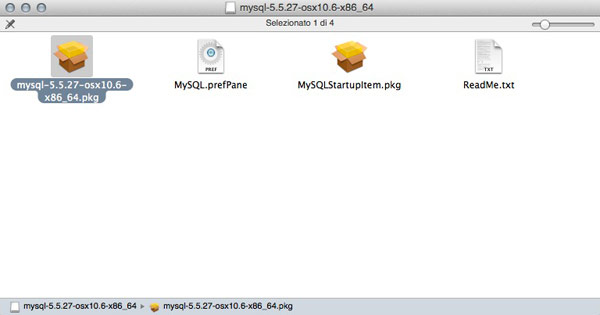
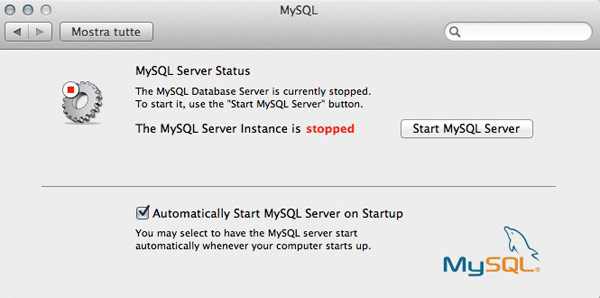
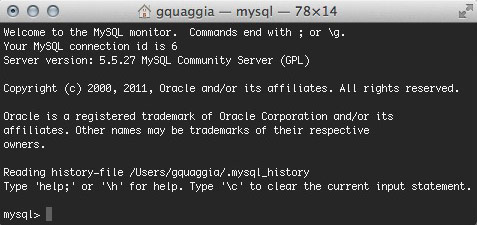

Mirko 23/09/2012 il 21:58
Va bene mamp?
Luca 26/12/2013 il 12:01
Ciao,
ti scrivo perchè mentre inserivo i comandi da terminale ho ricevuto questo errore:
cd
————–
ERROR 1064 (42000): You have an error in your SQL syntax; check the manual that corresponds to your MySQL server version for the right syntax to use near ‘cd’ at line 1
->
Gualaz 07/01/2014 il 14:50
tutto bene ma dopo il primo riavvio MySQL non parte più, oltretutto ho perso l’uso del terminale non riconoscendo più nessun comando…qualcuno che ci è già passato?